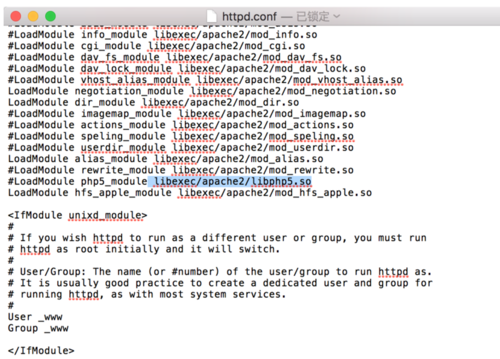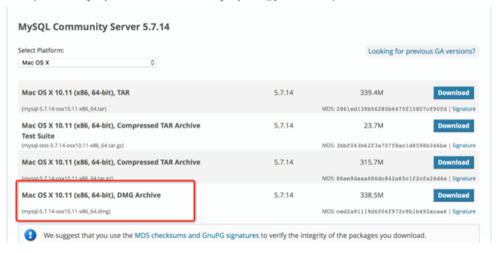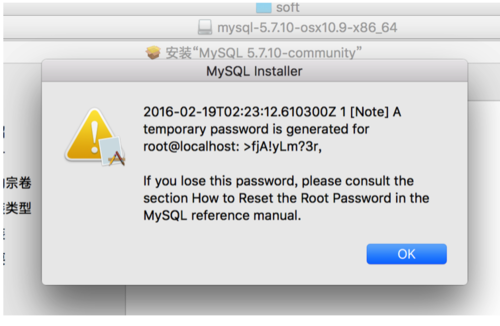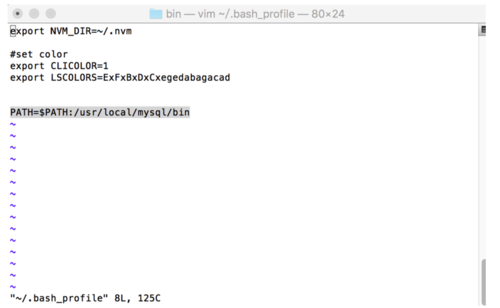最近公司项目比较清闲,闲暇时间想学习学习php开发,毕竟不能吊死在一棵树上再加上最近iOS行情不太好,记录一下php的学习历程。
mac上php开发环境有两种配置方法,一种是自己一步步手动配置Apache+php+MySql+ phpMyAdmin,另外一种方法是直接下载xampp一键安装,直接集成了所有的开发环境,很便捷暴力。这里主要是记录一下前者的集成步骤。
一、 启动Apache
Mac系统已经集成了Apache环境,我们只需要一行指令就可开启Apache服务。
终端输入sudo apachectl start
输入电脑密码,即可开启阿帕奇sudo apachectl -v
可以查看版本信息
Server version: Apache/2.4.18 (Unix) Server built: Feb 20 2016 20:03:19
此时在浏览器输入http://localhost,会出现It works! ,就说明阿帕奇开启成功。
二、 运行php
找到Apache的配置文件,终端输入
open /etc/apache2/
找到http.conf文件,用文本编辑器打开,搜索 libexec/apache2/libphp5.so,如图
QQ20160811-0@2x.png
把搜索结果这一行前面的#去掉,保存文件。如果这里提示没有权限的话,选中该文件,右击点击显示简介,点击右下角的小锁解锁,然后点击左边的加号,把自己的账户添加进去并把权限设置为读与写,如果还是不行的话,就一层一层的往上修改文件夹的权限,知道可以修改为止。
重启Apache
sudo apachectl restart替换网页文件
open /Library/WebServer/Documents/
复制index.html.en文件并重命名为info.php打开info.php ,输入你想输入的php代码再次重启Apache,在浏览器输入http://localhost/info.php,就可以看到代码运行结果了。
三、 配置MySql
去http://dev.mysql.com/downloads/mysql/ 下载对应的安装包。我选择的是
QQ20160811-1@2x.png
下载完成后进行安装,安装过程中会提示一个临时密码,要暂存一下,如图712523-232499c71bb79fcb.png
安装完成后可以在Mac系统中选择启动或者关闭MySql。将MySql加入系统环境变量
(1).进入/usr/local/mysql/bin,查看此目录下是否有mysql (2).执行vim ~/.bash_profile 在该文件中添加mysql/bin的目录,如下图: PATH=$PATH:/usr/local/mysql/bin 添加完成后,按esc,然后输入wq保存。 最后在命令行输入source ~/.bash_profile
712523-42aa5aabaeb7b2bb.png
修改mysql密码,先登录MySql
mysql -uroot -p
输入的密码就是刚才暂存的临时密码
登陆成功后,通过下面命令修改密码SET PASSWORD FOR 'root'@'localhost' = PASSWORD('newpass');
四、使用phpMyAdmin
下载phpMyAdmin
https://www.phpmyadmin.net/downloads/将下载好的文件解压,放进
/Library/WebServer/Documents/文件夹中并命名为phpmyadmin复制
/Library/WebServer/Documents/phpmyadmin中的config.sample.inc.php,并命名为config.inc.php,并放在当前文件夹下。编辑config.inc.php,修改其中的
$cfg['Servers']]$i]['host'] = 'localhost';
为$cfg['Servers']]$i]['host'] = '127.0.0.1';即可在浏览器输入http://localhost/phpmyadmin ,输入用户名root和你刚才设置的密码,即可登录。
到此php的开发环境就配置完成了,如果觉得太麻烦了话,还是直接下载xampp吧,非常强大!
参考: http://my.oschina.net/joanfen/blog/171109
http://www.jianshu.com/p/fd3aae701db9
作者:WhisperKarl
链接:https://www.jianshu.com/p/c8c1b895658b
共同学习,写下你的评论
评论加载中...
作者其他优质文章